Som en Manjaro-aspirant er det ideelt å ha en USB som kan startes. En live USB gir en praktisk måte for nybegynnere å eksperimentere med distribusjonen uten å installere den på systemet.
I denne artikkelen dekker vi forskjellige måter å lage en oppstartbar Manjaro USB i Windows og Linux.
Starter
Før du begynner, last ned ISO-filen fra Manjaro offisielle nettside. For tiden tilbyr Manjaro tre skrivebordsmiljøer, velg etter dine preferanser.
Lag Manjaro Bootable USB i Windows
For å brenne Manjaro ISO-bildet i USB trenger vi et verktøy som gjør denne jobben. Det er rikelig med programvare tilgjengelig; Imidlertid foreslår Manjaros offisielle nettsted å bruke Rufus-verktøyet.
Til tross for sin lille størrelse er Rufus nyttig for mange årsaker. Den formaterer USB / CD-er for å lage oppstartbare flash-stasjoner for å jobbe på et avinstallert operativsystem eller lage installasjonsmedier fra live USB.
Last ned og installer verktøyet og koble USB-stasjonen til porten. Start nå Rufus-applikasjonen. Som vist på skjermbildet nedenfor, identifiserer den automatisk den tilkoblede USB-en.
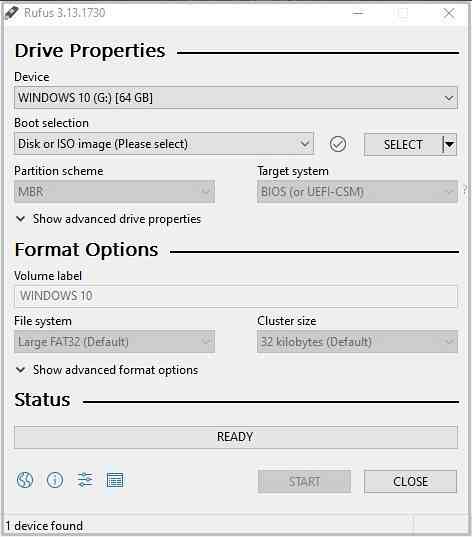
Klikk nå på 'Velg' for å hente Manjaro ISO-filen du vil skrive til den valgte enheten.
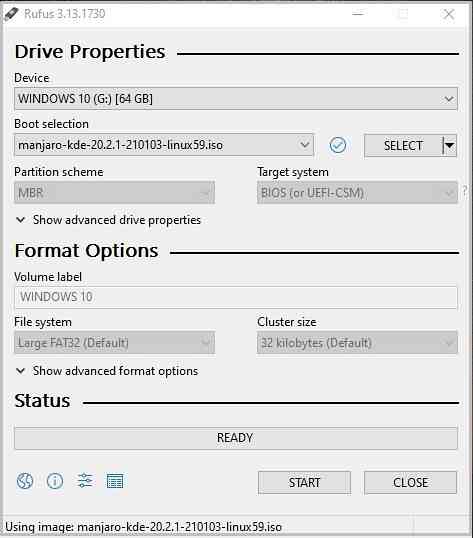
Rufus-verktøyet velger automatisk diskpartisjonstypen og målsystemets BIOS-modus (UEFI / Legacy). Det er imidlertid bedre å bekrefte partisjonskjemaet ved å åpne vinduet Diskadministrasjon og høyreklikke for å velge Egenskaper og åpne kategorien Volum. Bekreft partisjonstype fra alternativet Partisjonstil. Kontroller på samme måte BIOS-modus.
Etter bekreftelse klikker du på 'Start' for å starte ISO-bildebrenningsprosessen. En skjerm vil dukke opp for å velge riktig skrivemodus. Velg anbefalt ISO-bildemodus.
Rufus vil dukke opp med en advarselsskjerm for formatering av stasjonen hvis dataene har en sikkerhetskopi og klikke 'OK' for å fortsette operasjonen.
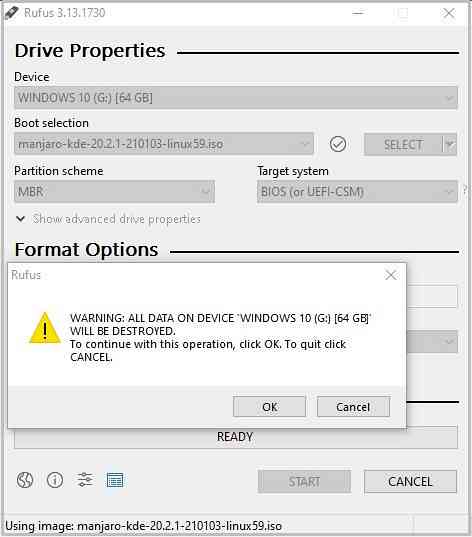
En fremdriftslinje dukker opp for å spore prosessen med å brenne bildet. Når du er ferdig, start maskinen på nytt og trykk på starttasten for å starte oppstartsprosessen fra USB.
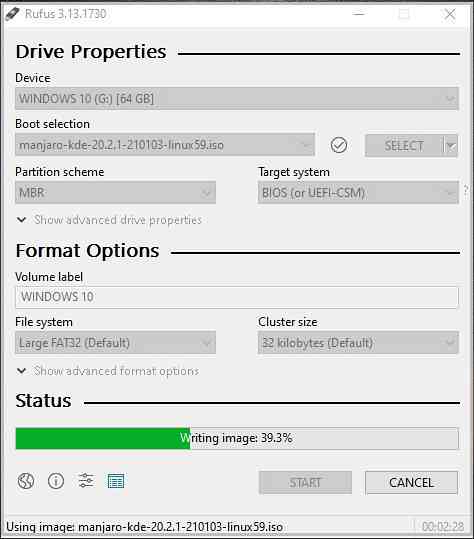
Opprett Manjaro Bootable USB i Linux via GUI
I en Linux-distribusjon er flere verktøy tilgjengelig for brukere for å lage live oppstartbar Manjaro USB i Linux. For denne opplæringen velger vi standard Ubuntu-verktøy kjent som 'Startup Disk Application' og ImageWriter-applikasjonen, da det er det mest foreslåtte og foretrukne verktøyet fra Manjaro Community.
ImageWriter
ImageWriter er et tredjepartsapplikasjon som er tilgjengelig for nedlasting fra hvilket som helst programvarelager / pakkebehandling eller programvarebehandler. Etter nedlasting setter du inn en USB-flashstasjon og åpner verktøyet.
Klikk i midtikonet og naviger til mappen som inneholder Manjaro ISO-filen. Marker ISO og klikk åpne for å velge bildet.
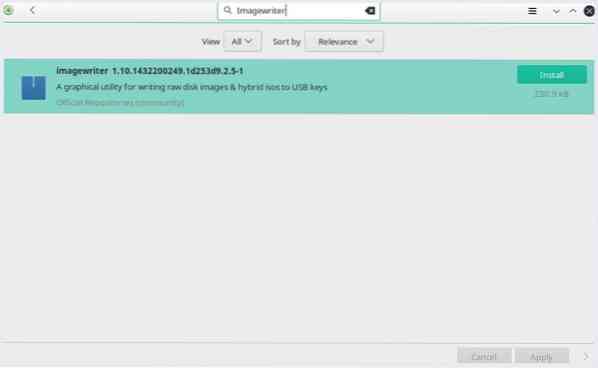
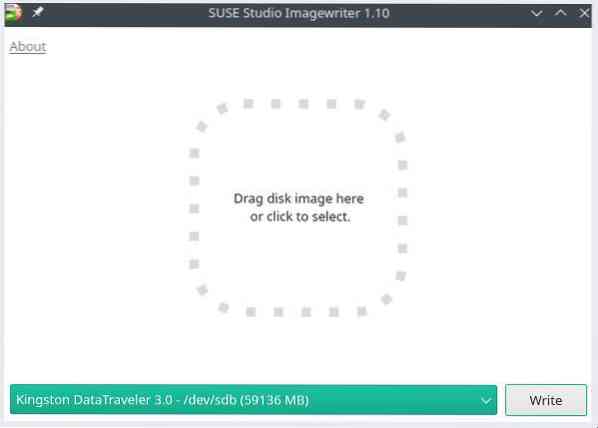
Velg deretter USB-stasjonen som er satt inn, og klikk 'Skriv' for å brenne ISO-bildet til den.
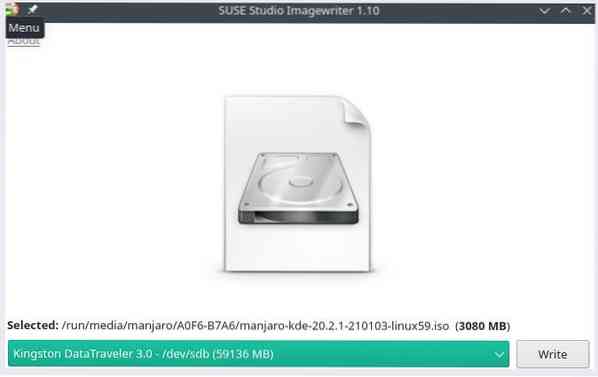
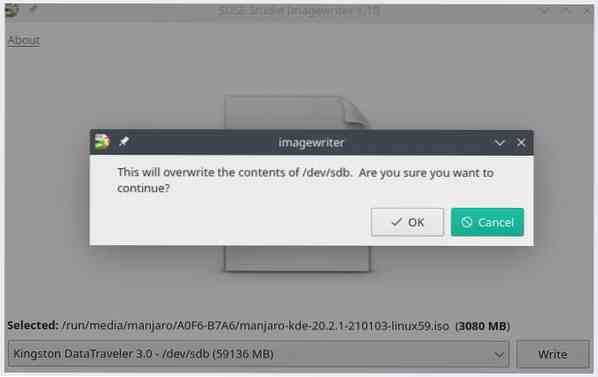
Verktøyet begynner prosessen med å skrive Manjaro ISO-innhold til flash-stasjonen. Når den er fullført, er USB-stasjonen klar til å installere Manjaro Linux på maskinen.
Oppstartsdiskoppretter
For å skrive Manjaro ISO-bildet til en USB i Ubuntu, setter du inn USB-stasjonen og klikker nederst til venstre for å åpne applikasjoner. Søk etter Ubuntu-standardverktøyet 'Startup Disk Creator.'
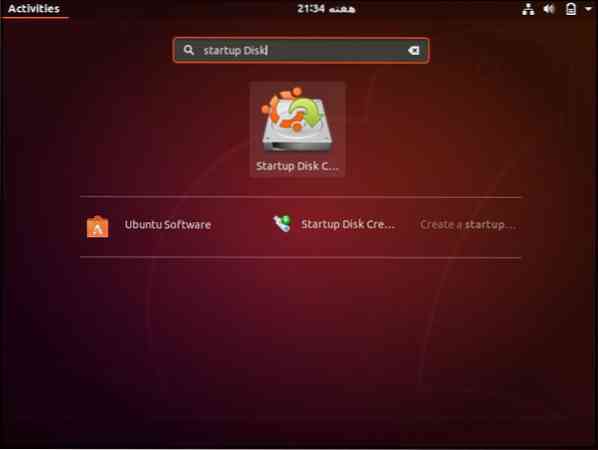
Åpne applikasjonen og klikk på 'Annet' for å gi kildediskbildefilen.
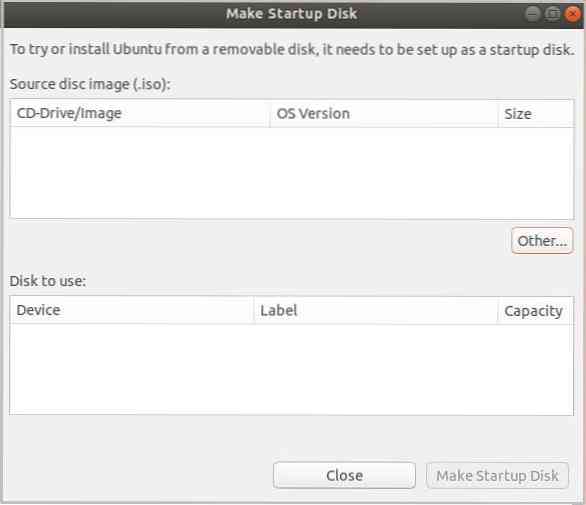
Verktøyet identifiserer automatisk USB. Når du er ferdig, klikker du på 'Lag oppstartsdiskett' for å brenne bildefilene til USB.
Opprett Manjaro Bootable USB i Linux via CLI
En annen måte å lage en live Manjaro USB er via Linux kommandolinjeterminal. Sett USB-stasjonen i porten, og bruk følgende kommando for å kontrollere enhetsnavnet Linux har tildelt USB.
[e-postbeskyttet]: ~ $ fdisk -lDiskidentifikator: BFC9FB3F-BDFE-47F1-9660-51B2F5911961
Enhetsstartslutt sektorer Størrelse Type
/ dev / sda1 2048 206847 204800 100M EFI System
/ dev / sda2 206848 239615 32768 16M Microsoft reservert
/ dev / sda3 239616 723698391 723458776 345G Microsoft grunnleggende data
/ dev / sda4 723699712 724721663 1021952 499M Windows-gjenopprettingsmiljø
/ dev / sda5 724721664 1707761663 983040000 468.8G Microsoft grunnleggende data
/ dev / sda6 1707761664 1947377663 239616000 114.3G Linux-filsystem
Disk / dev / sdb: 57.75 GiB, 62008590336 byte, 121110528 sektorer
Diskmodell: DataTraveler 3.0
Ovennevnte utgang viser USB-enheten merket som / dev / sdb. Legg merke til enhetsetiketten for bruk i oppfølgingen dd kommando.
Dd-kommandolinjeverktøyets hovedfunksjonalitet er å duplisere og konvertere til / fra filer i Unix eller Unix-lignende operativsystemer. Det vil si at dd-kommandoen leser / skriver til / fra filer i respektive drivere. Slik som det sikkerhetskopierer hele oppstartssektoren til en harddisk.
Kjør følgende kommando for å skrive et bilde av Manjaro Linux til en USB-stasjon.
[e-postbeskyttet]: ~ $ sudo dd bs = 4M if = / path / to / manjaro.isoav = / dev / sdb status = progress oflag = sync
De hvis og av alternativene i kommandoen ovenfor representerer inngangs- og utdatafilen som er etiketten på USB-enheten vår i Linux OS. Bytt ut / path / to / manjaro.iso med den faktiske banen til Manjaro ISO-filen i systemet ditt.
Dd-kommandoen behandler en blokk inngang om gangen og skriver den til en utdatafil. Ovennevnte kommando bruker bs mulighet til å lese og skrive 4 megabyte ISO-bildedata om gangen. Mens, status alternativet skriver ut fremdriftsstatistikk til stderr.
Dd-kommandoen skriver ISO-filinnholdet til stasjonen for å opprette Manjaro-installasjonsmedier.
Konklusjon
Artikkelen demonstrerer måter å lage en oppstartbar live Manjaro USB fra innebygde standard Linux-applikasjoner og tredjepartsprogramvare. Vi har lært å lage installasjonsmedier i Windows og Linux GUI og kommandolinjeverktøy. Installasjonsmediet gir en effektiv måte for nye brukere å eksperimentere med den nyeste Manjaro-distribusjonen og senere bruke den til å installere på systemets harddisk.
 Phenquestions
Phenquestions


